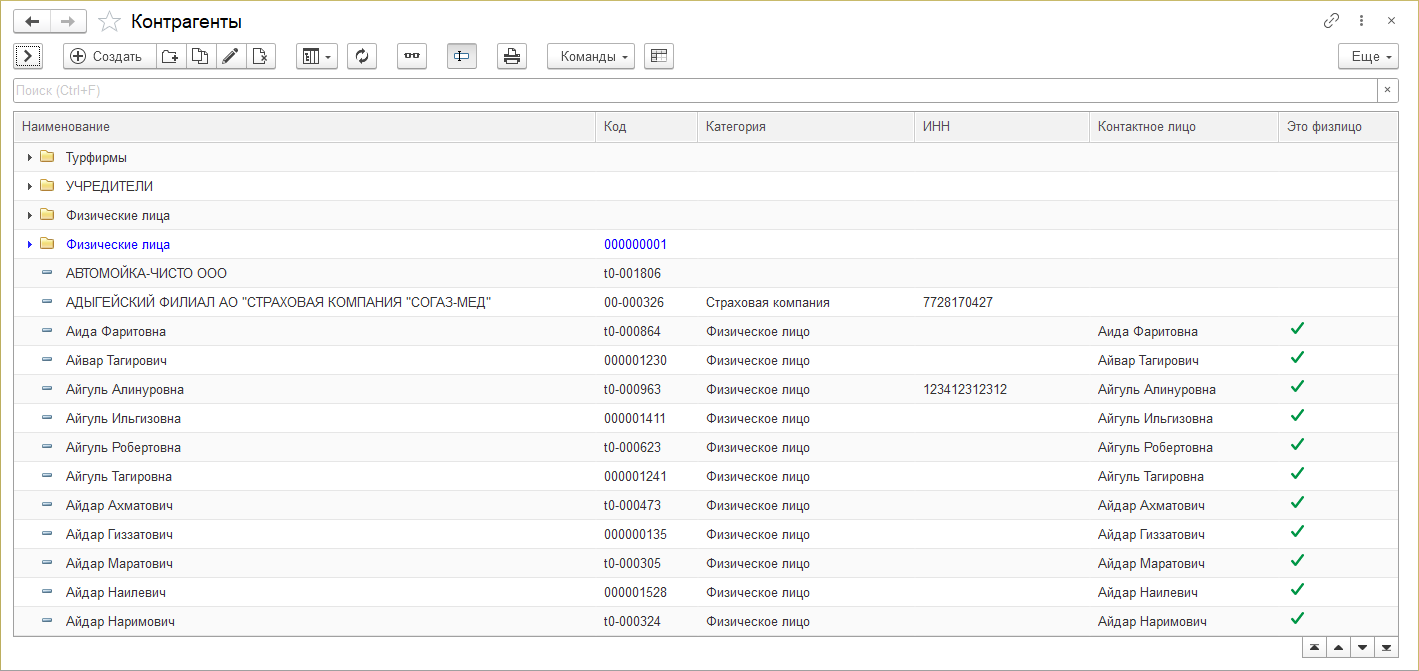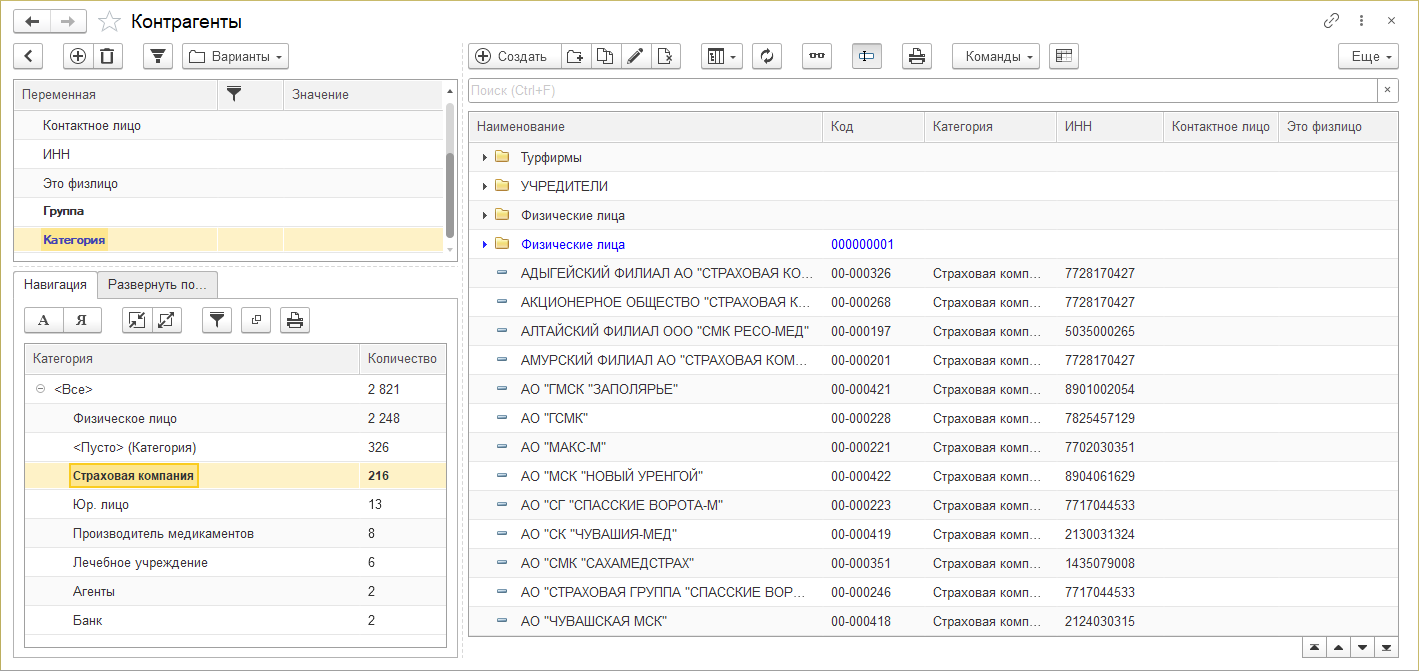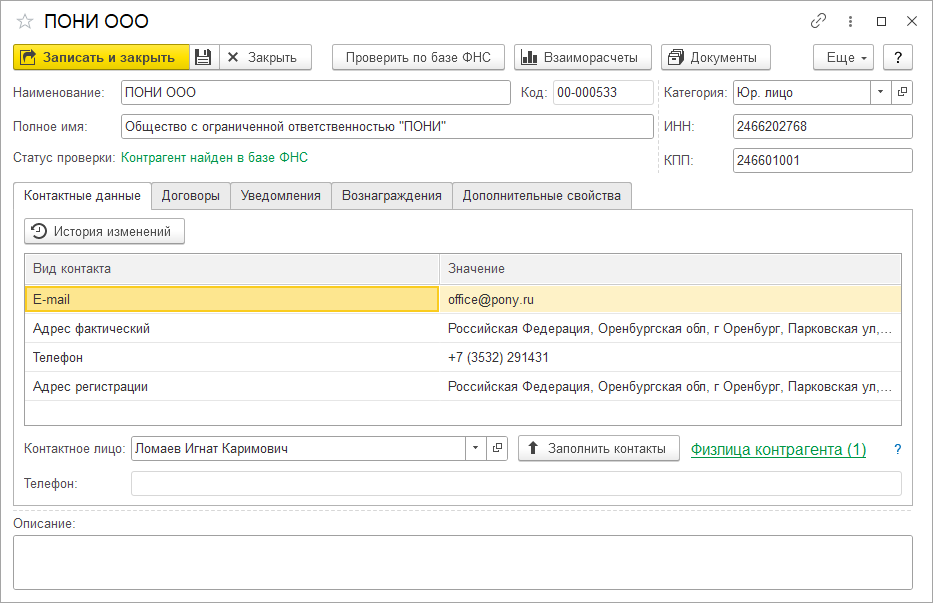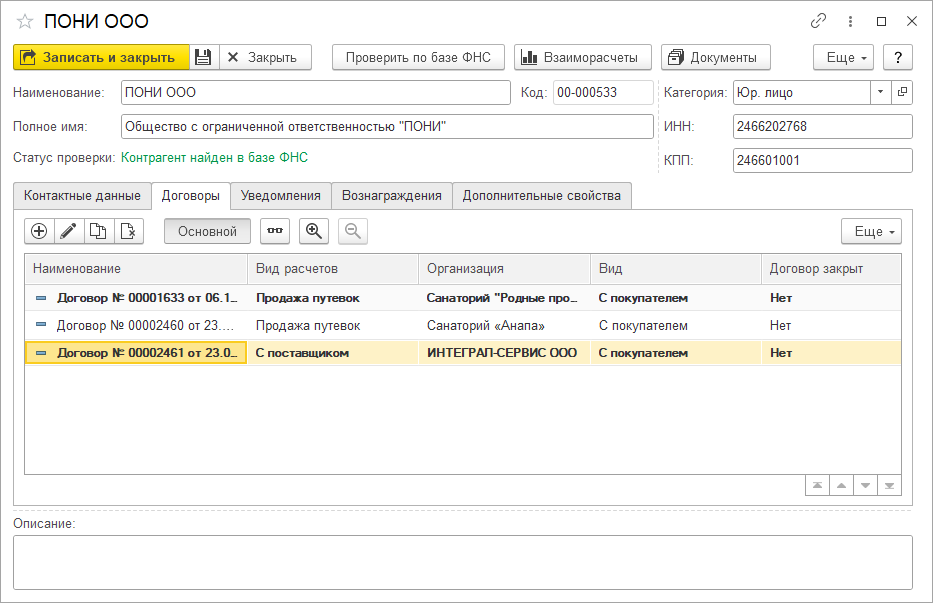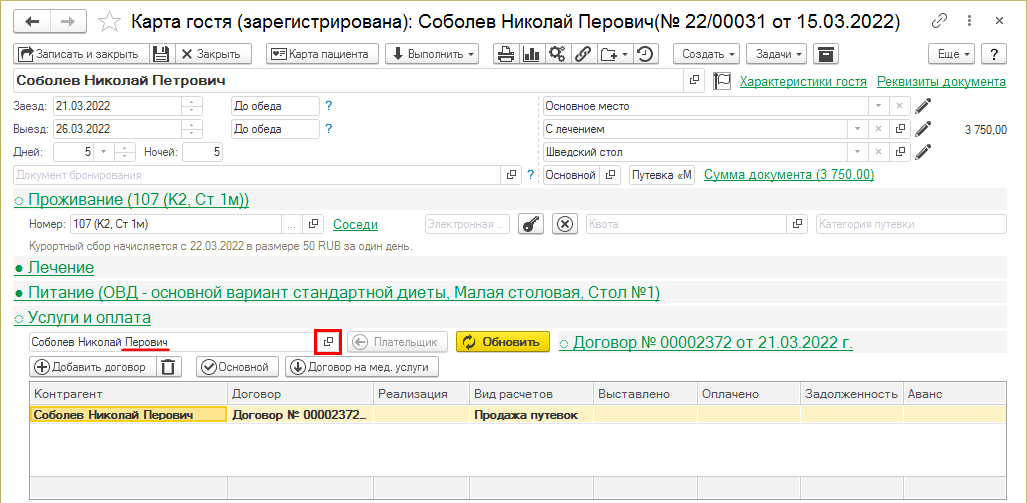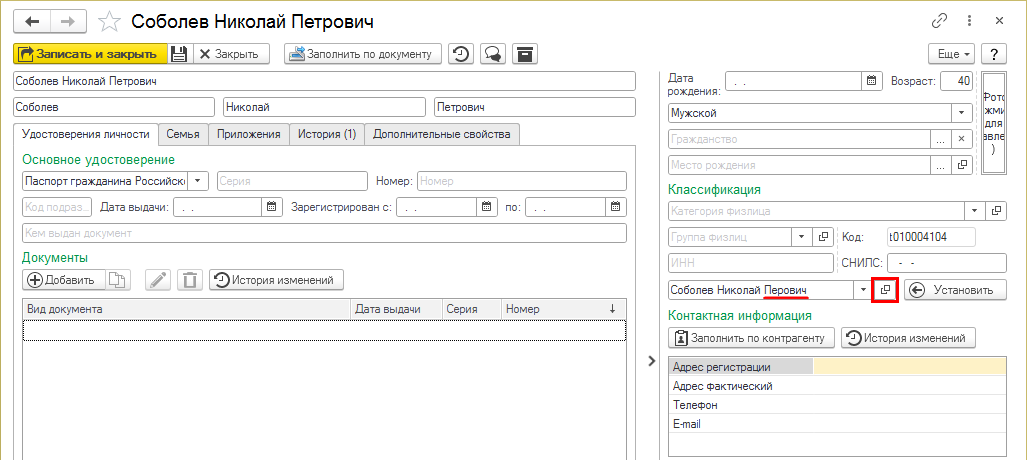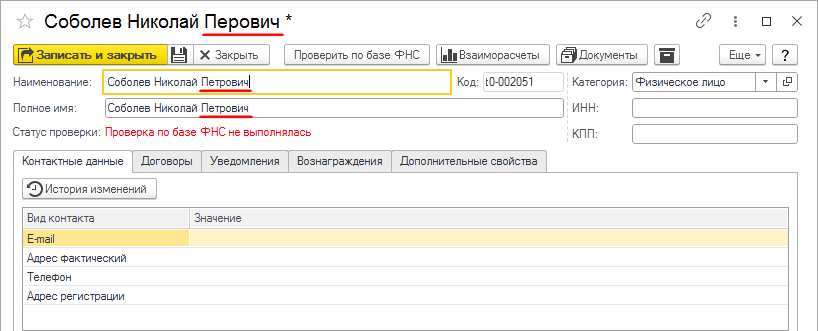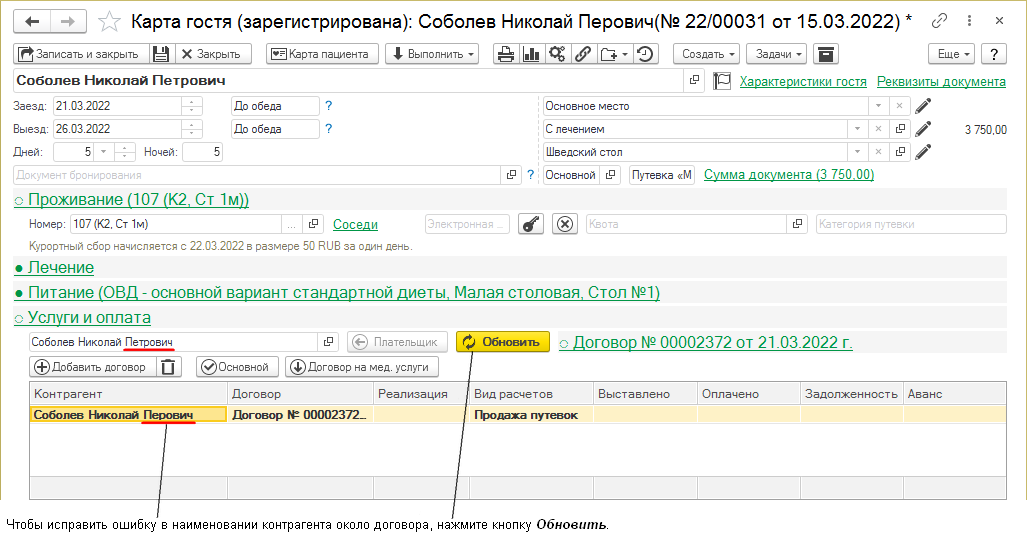Справочник "Контрагенты" (КУС) — различия между версиями
(→Закладка Договоры) |
|||
| Строка 61: | Строка 61: | ||
=== Закладка Договоры === | === Закладка Договоры === | ||
| + | На закладке находятся [[Справочник "Договоры" (КУС)|договоры]] с контрагентом, по которым осуществляются взаиморасчеты с ним. | ||
| + | |||
| + | '''''Основной''''' — сделать договор основным. Основной договор отображается жирным шрифтом и автоматически подставляется документы. | ||
| + | |||
: [[Файл:Карточка контрагента Договоры.png]] | : [[Файл:Карточка контрагента Договоры.png]] | ||
Версия 01:22, 14 сентября 2020
Содержание |
Справочник «Контрагенты» предназначен для хранения реквизитов и прочих данных контрагентов. В справочник заносится информация о юридических и физических лицах. Она используется в разных документах в программе.
Контрагенты в справочнике могут быть классифицированы по группам, например, «Поставщики», «Покупатели» и т.д.
Справочник доступен в основных разделах программы ПРЕДПРИЯТИЕ и ВЗАИМОРАСЧЕТЫ.
Чтобы открыть карточку контрагента, установите на контрагента курсор и дважды щелкните мышью или нажмите Enter.
(см. также Универсальная форма списка (УФС))
Используя средства УФС можно просматривать контрагентов по категориям. Добавьте в Развороты переменную «Категория» и установите курсор на нужную категорию: в справочнике отобразятся контрагенты с этой категорией, у которых она заполнена.
Пример отображения в справочнике только страховых компаний:
Создание контрагента
- В справочнике «Контрагенты» нажмите кнопку Создать.
- В карточке контрагента:
- В поле «Категория» укажите категорию контрагента: банк, агенты, юр.лицо, физическое лицо, страховая компания, лечебное учреждение, производитель медикаментов.
- Заполните остальные реквизиты.
- Нажмите кнопку Записать или Записать и закрыть.
Создание контрагента по ИНН
- В справочнике «Контрагенты» нажмите кнопку Создать.
- В карточке контрагента:
- В поле «ИНН» введите ИНН контрагента.
- Нажмите кнопку Проверить по базе ФНС.
- Появится окно с вопросом «Заполнить реквизиты по ИНН?».
- Да — программа осуществит поиск контрагента в базе ФНС по введенному ИНН, если найдет его — в карточке контрагента реквизиты «Наименование», «Наименование полное», КПП будут заполнены значениями из базы ФНС. Для юридических лиц заполняется юридический адрес.
- Нет — программа проверит корректность ИНН и КПП контрагента по базе ФНС и отобразит в его карточке сообщение о проверке: прошел он ее или нет.
- Заполните остальные реквизиты.
- Нажмите кнопку Записать или Записать и закрыть.
Контроль уникальности контрагентов
Если включен контроль уникальности новых создаваемых контрагентов по наименованию и/или ИНН, то будет производиться проверка на дублирующие записи по наименованию и/или ИНН контрагента, и нельзя будет создать контрагентов с одинаковыми названиями и/или ИНН.
Карточка контрагента
Карточка контрагента содержит реквизиты, необходимые для описания основных характеристик юридического или физического лица, перечень договоров, заключенных с контрагентом, контактные данные.
Категория
- Укажите категорию контрагента: банк, агенты, юр.лицо, физическое лицо, страховая компания, лечебное учреждение, производитель медикаментов.
Группа
- Группа из справочника «Контрагенты», в которой должен находится этот контрагент.
Физлица контрагента
- Физлица, у которых этот контрагент выбран основным контрагентом.
Закладка Контактные данные
Закладка Договоры
На закладке находятся договоры с контрагентом, по которым осуществляются взаиморасчеты с ним.
Основной — сделать договор основным. Основной договор отображается жирным шрифтом и автоматически подставляется документы.
Закладка Комментарии
На этой закладке можно написать любой комментарий к контрагенту. Можно указать сайт контрагента.
Проверка контрагенов по ИНН
Существует регламентное задание, проверяющее состояние всех контрагентов по базе ФНС. По умолчанию проверка выполняется раз в месяц.
Правильными, корректными считаются контрагенты с корректными ИНН и юридические лица с корректным КПП.
В некорректными контрагентами можно работать в программе также как в правильными. Некорректные контрагенты подсвечиваются в программе розовым цветом для того, чтобы пользователи знали, у кого не заполнены важные реквизиты ИНН и КПП.
Корректные контрагенты:
- на формах документов отображаются зеленым цветом,
- в их карточках отображается сообщение зеленым цветом «Контрагент найден в базе ФНС».
Некорректные контрагенты:
- на формах документов отображаются розовым цветом,
- в их карточках отображается сообщение красным цветом «Не заполнен ИНН» или после проверки «Отсутствует в базе ФНС».
Проверить по базе ФНС
- Проверить корректность ИНН и у юридических лиц КПП контрагента по базе ФНС. После проверки в карточке контрагента отображается соответствующее сообщение: прошел он проверку или нет.
Часто задаваемые вопросы
Как изменить наименование контрагента
Не нужно менять наименование контрагента в поле Контрагент на разных формах программы. Нужно изменить наименование контрагента в его карточке. Данные из нее подставляются в разные объекты программы.